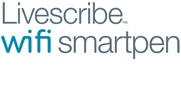
Livescribe
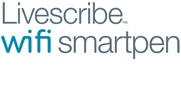
Livescribe wifi smartpen también puede conectarse a Internet mediante el cable micro USB suministrado y la aplicación Livescribe Helper. Esto resulta útil como alternativa para actualizar el smartpen y sincronizar las notas y el audio grabados con la cuenta de Evernote en línea.
Se recomienda descargar Livescribe Helper para tener una práctica alternativa que le permita actualizar y sincronizar cuando no haya conectividad Wi-Fi disponible. Continúe el proceso de configuración del smartpen de la siguiente manera:
Livescribe Helper se descargará en el ordenador.
Por ejemplo, puede hacer doble clic en el icono en el escritorio (Windows) o hacer clic en el icono en el Dock (Mac).